Ich bin sicher nicht der Einzige, der sich vor Jahren mal einen CanoScan LiDE 50 Scanner gekauft hat. Und ich bin sicher auch nicht der Einzige, der das Ding gerne unter Windows 7 64 Bit benutzen würde. Klar, es gibt einen Haufen anderer Scanner von Canon, aber man muß ja nicht gleich was neu kaufen, nur, weil sich eine Firma weigert, Treiber zu veröffentlichen.
Also installieren wir den CanoScan LiDE 50 eben trotzdem unter Windows 7 64 Bit 😉
Und das geht so:
- Unter http://software.canon-europe.com nach Scangear CS für den LiDE 60 (Ja Sechzig!) unter Windows 7 64 Bit/Vista 64 Bit suchen. Bei mir ist das Version 11.1.1.1a. Die Sprache ist relativ egal, ich habe die englische Version genommen.
- Von der selben Website die CanoScan Toolbox für Windows Vista 32 Bit, Windows Vista 64 Bit downloaden.
- ScanGear entpacken. Am besten nicht via Doppelklick auf die .exe, sondern mit Winrar o.ä. Danach auch die SetupSG.exe entpacken.
- Scanner anschließen und erkennen lassen.
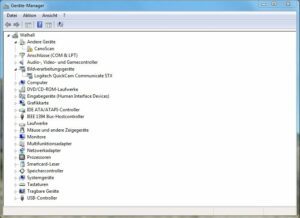
- Es wird kein Treiber gefunden.
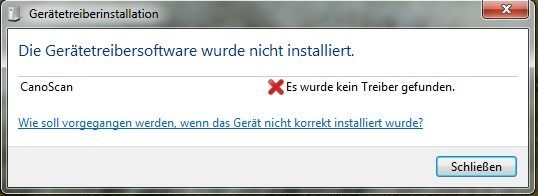
- Rechtsklick auf das gefundene Gerät („CanoScan“) und „Treibersoftware aktualisieren“ azuswählen.
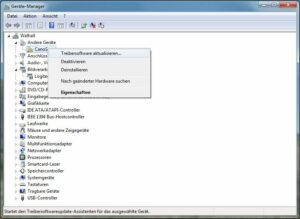
- „Auf dem Computer nach Treibersoftware suchen“ auswählen.

- „Aus einer Liste von Gerätetreibern auf dem Computer auswählen“ auswählen.

- Bei der Auswahl des Gerätetyps einfach „Alle Geräte anzeigen“ auswählen.

- Auf „Datenträger“ klicken und zur Datei CNQL60.INF navigieren. Diese befindet sich im Unterverzeichnis SetupSG (das ist die entpackte SetupSG.exe)
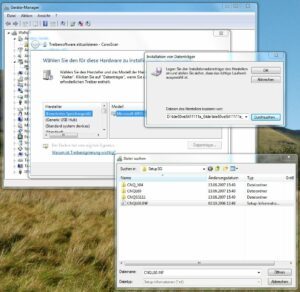
- Ein CanoScan LiDE 60 wird gefunden.

- Nach dem Klick auf „weiter“ kommt eine Warnung. Die Installation mit einem Klick auf „Ja“ fortsetzen.
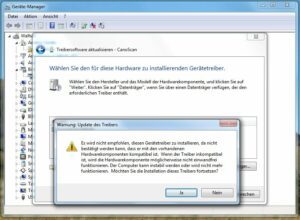
- Scanner gefunden


- Die CanoScan Toolbox installieren.
- Scannen.
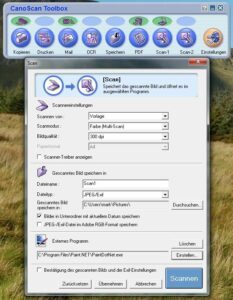
Anmerkung: Ich habe nach der Installation der CanoScan Toolbox mein System nicht neugestartet. Daher konnte ich nicht testen, ob ein Scan direkt aus einem Programm (Bspw. „Von Scanner importieren“ in Paint) funktioniert. Direkt über die CanoScan Toolbox funktioniert es aber problemlos.
Canon CanoScan LiDE 50 unter Windows 7 64 Bit: Ich bin sicher nicht der Einzige, der sich vor Jahren mal einen Cano… http://bit.ly/4svHyc
Hallo Mark,
Herzlichen Glückwunsch zu der perfekt gemachten, bebilderten Anleitung. So was würde man sich (eigentlich) von Herstellerseite wünschen. Es klappt alles hervorragend, auch das Einscannen direkt in Anwendung (OpenOffice).
Freundliche Grüssen aus dem verschneiten (W)Interlaken.
Fritz Kirchhofer
Vielen Dank! Habe ich als Laie auch dank der guten Anleitung auch hinbekommen(wenn auch nicht so ganz schnell ). Habe es mit der deutschen Version geschafft, nachdem ich die entsprechende Datei am Ende umbenannt hatte.Es fehlte im deutschen setup nur das INF am Ende
Beste Grüße
Jörg BRessem
Bin durch meine Probleme auf diese Seite gestoßen. Ich habe einen Canon LIDE 70, bisher unter Windows XP genutzt, jetzt umgestiegen auf Windows 7 (32bit). Der Scanner funktioniert mit Windows-Fax und -Scan, aber die Toolbox von Canon will unter keinen Umständen funktionieren. Es kommt immer die Fehlermeldung: Twain-Server kann nicht geladen werden. In der Toolbox ist bei den Einstellungen auch keine Auswahlmöglichkeit für einen Scanner. Beim Photostudio 5.5 kann ich auch nicht auf den Scanner zugreifen. Ich bin nicht unbedingt scharf auf die Toolbox von Canon, aber für mich ist eine Kopiermöglichkeit wichtig (einfachen Knopfdruck beim Scanner gab es mal). Gibt es irgendwelche Tipps, um mein Problem zu beheben?
Hallo Mark, danke für diese perfekte Anleitung. Endlich funktioniert mein Scanner auch unter WIN 7.
Liebe Grüße
Renate
OMG!
Grade heute (6.12) hab ich meinen alten Scanner wiedergefunden und benutze Win7 64Bit!
Vielen vielen Dank!
Ich geh mal davon aus, daß es funktioniert hat 🙂
Super Sache, hatte mir schon gedacht dass es so in der Art, also durch Verwendung einer Software eines anderen Scanners, funktionieren könnte.
Vielen Dank für die ausführliche Anleitung! Bei mir hats wunderbar funktioniert.
Es funktioniert.
Habe damit meinen Lide 40 unter Windows Vista 64 bit am Laufen.
Besten Dank.
Super Tipp! Funktioniert!
Vielen Dank 🙂
Hut ab, mein Lide 50 funktioniert tadellos.
Für solche Tipps bin ich dankbar. 🙂
Hallo,
ich habe einen Screenshot hochgeladen (der Link ist als meine Homepage hinterlegt), der mein Problem zeigt:
Wenn ich auf den Ordner verweise, der die benötigte Datei enthält, erscheint die Fehlermeldung. Egal, welchen Ordner ich nehme, man kann ja auch unterordner mit einbeziehen. Oder kann ich die benötigte .INF-Datei irgendwie gesondert alleine anwählen? Über Hilfe würde ich mich sehr freuen! 🙂
Vielen Dank! Ich hatte schon viel probiert, aber alle bisherigen Versuche waren gescheitert. Nun funktioniert das Scannen mit meinem LIDE 50 auch unter Win7/64bit endlich wieder!
Viele Grüße
Hendrik
Danke, danke. Der Treiber funktioniert auch mit meinem Canon lide 35.
Meinen HP Drucker musste ich auf die gleiche Weise mit einem anderen Treiber installieren.
Auf den Herstellerseiten wird man nicht fündig, bis angelogen. Ich könnte die Gerätehersteller alle erschlagen!
Gruß,
Andreas
Hallo,
Habs auch probiert, leider ohne Erfolg. Habs zuerst mit der deutschen, dann mit der englischen version versucht. leider gibt er mir immer so was wie: dies ist kein zulässiger treiber für 64 bit systeme retour. Hat jemand einen tip für mich?
Danke im voraus
steffi
Sicher, daß du den Treiber (ScanGear) für Windows 7 64 Bit/Vista 64 Bit genommen hast?
Hallo ,
hab alles so gemacht ,leider ist die Datei
CNQL60.INF nirgens zu finden .
Kann die mir bitte jemand schicken ?
Gruß
Hast du die Datei SetupSG.exe auch entpackt? Da steckt die CNQL60.INF drin.
Danke für den Tip. Es funktioniert einwandfrei. Mein LIDE 50 geht wieder und ich muss mir keinen neuen kaufen. Das hätte mir aber auch der Support von Canon sagen können. Hatte mit denen Mail und telefoniert. Wollen sicher nur neuse verkaufen.
Gruß
Jo
Ja, hab´s entpackt .
Aber eine Datei mit der Entung inf. war nicht dabei .
Ist doch eine Textdatei ,oder ?
Verstehe nicht warum es bei mir nicht funktioniert .
Mark ,vielleicht kannst du mir die Datei mal schicken ,wäre sehr nett .
Gruß
Ich habs gradeeben getestet: http://software.canon-europe.com/software/0027684.asp?model= runtergeladen. lide60vst6411111a_64de.exe mit 7Zip entpackt. Im Unterverzeichnis lide60vst6411111a_64de die Datei SetupSG.exe mit 7Zip entpackt. Das ergibt folgenden Pfad: \lide60vst6411111a_64de\lide60vst6411111a_64de\SetupSG\ <- Da liegt u.a. die Datei CNQL60.INF
Hilfe!
Ich finde zwar alle Dateien jedoch bietet mir Windows nicht die möglichkeit manuell die Dateien auszuwählen. Nach einem Blick in die Windows Hilfe konnte ich zwar über den Gerätemanager manuell nach Treibern suchen jedoch akzeptiert er nur ganze ordner. Dann hab ich einfach den Ordner ausgewählt in dem sich die richtige .in Datei befindet -> Es konnten keine Treiber gefunden werden.
Es ist echt dringend, ich brauch meinen scanner unbedingt.
Hast dus Schritt für Schritt genau wie oben beschrieben gemacht?
Bis zu den Schritt
-Es wird kein Treiber gefunden. “Auf dem Computer nach Treibersoftware suchen” auswählen.
kein Problem. Wie oben schon geschrieben sucht Windows automatisch nach treibern, bietet mir aber keine möglichkeit manuell/loka zu suchen.
Da müßte wie gesagt so eine Auswahl erscheinen:
http://blog.roman-allenstein.de/wp-content/uploads/2009/10/image45.png
So sieht das bei mir aus:
http://www.imagebanana.com/view/j9y3e2vq/Unbenannt.png
Ich weiß zwar nicht, WAS du genau gemacht hast, aber ich bezweifel, daß es viel mit dem zu tun hat, was ich oben geschrieben habe. Ich werd jetzt alles nochmal durchgehen und Screenshots bauen.
Nein ich glaube uch nicht das es etwas mit deiner Anleitung zu tun hat, ich tippe auf irgendwelche windows einstellungen. Nur du scheintest mir in der Materie zu sein, vieleicht ist dir das Problem ja auchmal untergekommen.
Gib mir ne Viertelstunde Zeit 😉 Dann gibts ne bebilderte Schritt-für-Schritt-Anleitung.
Tausend Dank! Ich war kurz davor mir eine WinXp Partition zu erstellen.
Hat alles super geklappt. Bei Bild 5 bin ich nicht darauf gekommen die Treiber aus einer Liste auszuwählen, da ich davon ausgegengen bin das es eine von Windows festgelegte Liste ist die nicht ergänzt werden kann( war das in früheren Windows versionen mal so?)
Also du hast mir echt geholfen, super Anleitung =)
Na also 😉
Hurra ,
jetzt hat´s auch bei mir funktioniert .
Mußte aber besagten Dateiordner mit dem Treiber
in CNQL60.INF umbenennen .Die Dateientung INF war bei mir nie gestanden .
Vielen Dank noch mal .
Gruß
Meno…also bei funktioniert es nicht es kommt eine Fehlermeldung „Twain-Quelle nicht gefunden“.kann mir jemand da weiterhelfen??
Wann kommt das? Wenn du über die CanoScan Toolbox scannen willst oder wenn du direkt aus einem Programm scannen willst?
Hi Mark,
ich habe auch das gleiche Problem wie elia. Wenn ich über die CanoScan Toolbox scannen will erscheint bei mir auch „Twain-Quelle nicht gefunden“! So langsam bereue ich es, mir Windows 7 installiert zu haben. Wenn man nicht viel Ahnung hat komt es echt zu Problemen!
Bei welchem Button? „PDF“ und „Scan1“ bzw. „Scan 2“ müßte beides gehen. Habs eben getestet. Direkt aus einem Programm geht es, wie geschrieben, NICHT!
Hi mark,
die Fehlmeldung kommt wenn ich von der Toolbox scannen will. Es funktioniert weder bei den Button „PDF“ noch bei „Scan1“ bzw. „Scan2“.
Hab jetzt mal nach der Installation der CanoScan Toolbox mein System neugestartet und bekomme jetzt noch andere Fehlmeldungen. Die erste ist das der Server ausgelastet darauf das keine Rückmeldung vom Scanner kommt und die letzte Fehlmeldung ist das die Twain Quelle nicht gefunden werden kann und jetzt????
Vielen Dank für die Anleitung leider tritt bei mir folgendes problem auf nachdem ich alles wie oben durchgeführt habe:
http://img269.imageshack.us/img269/1395/scannerprob.jpg
(ist auch als Webseite verlinkt)
wäre extrem froh wenn mir irgendjemand helfen könnte 🙁
gruss und vielen vielen dank
Hi, erstmal vielen Dank! Dennoch hab ich das gleiche Problem wie mein vorredner elia.
Hab mich schon so gefreut und dann kam auch diese Fehlermeldung. „Server Ausgelastet“, „Twain-Quelle nicht gefunden“
vielen dank nochmals!!
habe die exe datei mal geöffnet, pc neu gestartet und nochmals installieren versucht und siehe da es ging!!!! =)
problem also gelöst. /dies einfach als hinweis wenn jemand selbiges problem haben sollte.
gruss und vielen vielen dank 🙂
Also bei mir funktioniert auch Scannen aus Photoshop heraus ohne probleme. Vielen Dank für diese Anleitung 😉
danke !!!!!!
Ich würde auch gerne aus Photoshop heraus scannen… :/
Ich hab zwar nen lide 35, aber die hier beschriebenen Tricks funktionieren damit auch. Ich kann also über die Toolbox scannen – jedoch nicht direkt in Photoshop. Es steht kein TWAIN Treiber in der Importieren-Liste.
Hast du noch andere Dinge installiert?
Gruß
Könntest Du mir vlt die Links zusammen suchen, wo mein Canon Lide 50 auch unter der Windows 7 … 32 Bit Version funktioniert ?
Scanner wird vom Pc erkannt und Software die Canon Toolbox funzt bis zu dem Moment an dem ich scannen Klicken.. unter Scan 1 zb. Und dann sagt er mir Twain Quelle nich da. und irgendwie muss ich vorher noch den Scanner auswähöen in einem kleinen Fenster, was ich früher nie hatte.
Ich bin ko vom probieren und nachlesen, will einfach nur noch e Lösung bitte :S
Danke hat wunderbar gefunzt. Für Diejenigen, die nicht extra 7zip installieren wollen, hier der Tipp: bei der lide60vst6411111a_64de.EXE einfach die Dateiendung auf *.rar ändern. Und schon klappts mit dem nachbarn, ehm entpacken.
Hatte mich auch ziemlich über Canon geärgert. Dank Deiner Mühe und Hilfe ging es nun auch ohne einen Lide 50 Treiber. Tausend Dank dafür!!
Hab schon gedacht, ich müsste mir nen neuen Scanner kaufen.
Ein Problem hab ich aber noch: Jedes mal, wenn ich den Computer neu starte, kommt wieder die Meldung, dass die Gerätetreibersoftware nicht installiert wurde (also wie am Anfang). Die erneute Installation geht mittlerweile zwar schnell, aber gibt es einen Weg, dass der Scanner dauerhaft erkannt wird? (Ich hab den Lide 50 unter Win7 HP 64Bit)
Grüße,
Michael
So ein problem höre ich zum ersten Mal. Hast du den Scanner evtl. nicht als Administrator installiert? Was anderes würde mir nicht einfallen.
Doch ganz normal als Systemadmin. Ich hab des auch noch nie erlebt, dass sich ein installiertes Gerät beim Neustart einfach wieder entfernt.
Naja, vielleicht komm ich ja noch drauf. Bin ja schon froh, dass ich den Scanner überhaupt noch verwenden kann.
Vielen Dank,
Michael
Problem gelöst! Lag wohl daran, dass ich den Scanner an einen USB-Hub angeschlossen hab, dann wird er nicht erkannt.
Grüße,
Michael
grossartig! vielen dank für diese anleitung!
super Anleitung, habe alles genauso installiert, aber leider totale Fehlanzeige. Wenn ich versuche, aus der Toolbox zu scannen, kommt die Fehlermeldung: Andere Anwendung geöffnet, (?) kann nicht scannen.Es ist aber keine andere geöffnet. Auch der Import in Photoshop läuft nicht. Der Scanner wird zwar als ide 60 angezeigt, aber er rührt sich nicht.
klasse, danke !
klasse, danke !!! für gute Tipps
ja wahnsinn 😀 tausend dank
DANKE DANKE DANKE! Der Tag ist gerettet und meine Unterrichtsstunde auch! 😀
Und ne super Anleitung ist das alle mal, wenn doch das meiste so schön erklärt werden würde…
Super vielen Dank!
Der Scanner ist immer noch gut und ich finde es super dass du diesen Tip hier gegeben hast.
Vielen vielen dank! klappt super… jetzt kann ich minen Lide 50 doch noch weiter benutzen… ist mur nun schon mahr als 6 Jahre treu das gute Teil!
gruß
jan
Phantastische Anleitung, hat mir auf Anhieb viel Ärger erspart. Herzlichen Dank!
MfG
Canon ist nicht der Einzigste der das so machte, auch Epson hat was änliches gemacht mit dem Epson Perfection 2480 Photo
Laut der Homepage von Epson ist das Treiberpaket nur für 32bit kompatibel obwohl auch ein signierter 64bit-Treiber dabei ist für Vista 64bit!
Ausserdem geht der Treiber auch unter Windows 7 und mit Umwegen auch unter Windows XP X64 🙂 Siehe meinen Blogeintrag hier;:
http://nafcom.blogspot.com/2007/05/vista-x64-driver-strange-driver.html
Hallo!
Bei meinem LiDE 25 lief das alles ganz anders.
Treiber, kein problem. Aber die Canoscan toolbox erkennt den scanner nicht!!! Auch kein anderes programm, ausser die Adobe Bridge.
Ich möchte aber nicht mit der Bridge arbeiten, da die sehr unzuverlässig ist….
Hat jemand ne idee wie ich dem windows doch noch beibringen kann, den scanner anzusteuern? Also über den windows bilderfassungsdienst.
–
Hat super funktioniert.
Vielen Dank
Super! Spitzenklasse! Und ich dachte ich muss mir jetzt einen neuen kaufen.
Vielen Dank für diese super Anleitung!!!
Gruß! Alex
Prima Ansatz – hab es im Blog-Beitrag http://www.borncity.com/blog/2009/12/03/scanner-unter-windows-7/ mit verlinkt. Ob der Paint-Import funktioniert, würde ich mal ein Fragezeichen dran machen. Paint setzt auf die WIA-Schnittstelle auf – und wenn der Canon-Treiber diese nicht für Windows Vista/Windows 7 implementiert, ist’s Essig mit den Scans. Die Canon Gear-Software scheint mit die ältere Twain-Schnittstelle zu verwenden. Aber für den Anwender ist es egal, da der Scanner wieder tut.
Thumbs up für den Blog-Beitrag.
Sehr gute Anleitung! Herzlichen Dank, hat mir für meinen Canon Lide 50 unter Windows 7 64bit sehr geholfen.
Super! Der Lide50 Treiber funktionierte bei mir (Win7) schon bei 32Bit nicht. Dann habe ich einfach den Treiber für den Lide60 genommen.
Vielen Dank!
Hallo, TOP Anleitung – herzlichen Dank.
Geht sowas auch für den lide 50 mit 32bit Version?
Das wäre super!
Natürlich wäre es noch eleganter, wenn man irgendwie einen funktionierenden (z.B. gemoddeden) WIA Treiber auftreiben könnte, weil dann bräuchte man die Toolbox nicht und könnte direkt aus der W7 Scananwendung heraus scannen. Ist zwar jetzt pingelig bzw. überanspruchsvoll, aber vielleicht –
Weiss jemand rat?
Danke für den Tipp
Nach Zig Telefonaten mit dem CANON Support ist die die einzige Lösung die half ud der Scanner endlich unter Windows 7 64 bit in Betriebgenommen wede konnte!
Danke für den heißen Tip, bin begeistert.
Tommy
Vielen Dank für die Anleitung! Ich dachte schon, dass ich den lahmen XP-Modus unter Win 7 64 Bit verwenden muss, um den alten Scanner weiter verwenden zu können. Hat alles geklappt und er scannt wieder 🙂
Spitze, danke! Scanne gerade mit LiDE50 unter Win7 direkt nach Adobe Acrobat. Funktioniert einwandfrei.
Vielen, vielen Dank! Das hat auch mit meinem Lide 35 geklappt. Ich wäre nie auf die Idee gekommen das auszuprobieren! 🙂
hmmm mit dem lide30 scheint dieser trick nicht funktionieren. da bekomme ich zuerst die meldung, dass mit den scanner nciht kommuniziert werden kann (ist aber angeschlossen) und dann auch dieses „unable to open twain source“. weiß einer, wie ich den lide30 unter vista64bit zum laufen kricge? wäre wirklich seeeeeehr dankbar 🙁
einfach nur grossartig.
Bravo, das war eine tapfere aber erfolgreiche Lösung.
Habe genau nach Anleitung gehandelt und war erfolgreich. Merci
Vielen Dank!
Super Sache – läuft!
VIELEN DANK…
scannen als bmp jpg oder tiff ok…
aber ocr geht nicht irgend eine idee…???
Vielen Dank auch von mir.
Sehr hilfreich
Erstmal vielen Dank. Leider ist auch bei mir das Problem "Twain-Quelle kann nicht ausgewählt werden", welches von elia oder Nadja angesprochen wurde, aufgetreten. Wurde hierfür schon eine Lösung gefunden?
Ich hatte dasselbe Problem mit der CanoScan Toolbox für Windows 7. Es funktioniert jedoch, seitdem ich die CanoScan Toolbox für Windows Vista installiert habe (Version 4.9).
Hallo,
danke für die Beschreibung!
Treiberinstallation kein Problem, leider bei mir
auch das gleiche Problem wie bei Lau usw. "Twain-Quelle kann nicht ausgewählt werden",
obwohl der Scanner im Dialog angezeigt wird.
Gehe ich jedoch zuvor in die Einstellungen, ist der Scanner nicht vorhanden. 🙁
Mein Conputer erkennt jetzt zwar mein Scan, aber ich habe kein Toolbox, um zuscanen :o(
Was soll ich machen???
Ich bin schon verzweifelt!
danke, funktioniert auf anhieb! – zum glueck hab ich diese seite nach einigem googeln gefunden.
tip: die CNQL60.INF befand sich nach ausfuehren von SetupSG *nicht* in diesem ordner, sondern tief in windows/system32/…, einfach die festplatte danach durchsuchen….
Jepp, nach dieser Datei hab ich auch vergeblich gesucht, nach einigem Probieren hats aber auch so funktioniert! xD
Fazit: DANKE FÜR DIESE ÜBERRAGENDEN TIPPS!!
Vielen vielen Dank fuer die Muehe und die verstaendliche Anleitung.
Seit heute wird wieder gescannt.. 🙂
Moin,
Auch ich danke!!!
Geht übrigens natürlich auch für Windows 7 in der 32-Bit-Version.
Grüße
Felix
Hi Mark,
deine Anleitung war spitze, auch für Dummies like me!! Hatte Null Ahnung von Windows 7. Durch deine informative Bebilderung konnte auch ich CanonScan Led 50 wieder verwenden!! Bin ohnehin knapp bei Kasse: DANKESCHÖN 🙂
Habe einen CanoScan Lide 50 wieder zum Leben erweckt, stand kurz davor mir den 210 zu kaufen.
Danke für den Tipp.
Läuft alles bestens….
Kann ich nur weiter empfehlen, war auch nciht schwer zu installieren.
Hallo Zusammen,
ich habe auch den CanonScan Lide 35 und der läuft leider nicht unter Windoes 7, 64bit. Habe hier gelesen, dass es auch mit dem Treiber vom Lide 60 funktioniert.Den Treiber vom Scan Lide 60 habe ich mir auch runtergeladen. Allerdings scheitert es bei mir gleich anfangs. Wenn ich auf SetupSG.exe klicke, dann erscheint immer eine Fehlermdeldung, dass das Programm nicht richtig installiert wurde. Wurde der Ordner nicht richtig entpackt? Leider kenne ich mich mit solchen Dingen nicht so gut aus. Bin schon am verzweifeln.
Kann mir da jemand weiterhelfen?
Gruß,
Bella
Vielen Dank! Mit dieser Anleitung funktioniert der Scanner endlich! (Laut Canon Support läuft canoscan lide 50 unter Windows 7 leider gar nicht!) Also herzlichen Dank für diese Anleitung und das gesparte Geld für einen neuen Scanner !
Hallo und danke für die tolle Anleitung klappt alles soweit auser das scannen . Obwohl von Windoof erkannt, findet das programm ScanToolBox den Scanner nicht.
Die Fehler meldung lautet TWAIN-Quelle kann nicht gefunden werden …
http://www.bilder-hochladen.net/files/gjrc-1-jpg….
Wäre dankbar für jede idee oder Aregung was es sein könnte.
Beste Grüße
Hallo
Das hatte ich auch.
Dann hatte ich einfach die Toolbox deinstalliert (und gleich auch noch alle anderen Treiber, anhand deren ich versuchte den Scanner zum laufen zu bringen). Den PC neu gestartet, die Toolbox "für den CanoScan LiDE 50, die CanoScan Toolbox, Version 4.136, für Windows Vista 32bit" neu installiert (http://software.canon-europe.com/software/0025829.asp?model=. Den Scanner die ganze Zeit über angeschlossen gehabt.
Die Toolbox gestartet und es ging..
Grüsse & viel Erfolg
super sache! ich versteh zwar nicht warum das so jetzt auf einmal funktioniert, aber er macht was er soll! danke!
Super Sache!! Vielen Dank für diesen Tip! Dachte, ich sei noch die einzige, die einen solchen Scanner hat… ist doch schon ein paar Jahre alt ;).
Hammer Danke !!!
Endlich funzt er wieder !!!
Hey, super Anleitung, vielen Dank! Jetzt kann ich doch noch meine Zeugnisse einscannen um mich zu Bewerben ;-).
Muss auch ein dickes Lob und Danke hinterlassen!
Wäre mühselig ähnlich vorgegangen, das erspart mir aber ne Menge Rumprobiere. 🙂
Ich lasse aber die größteils überflüssigen Tools weg und nehme IrfanView, dessen TWAIN-Treiber damit auch endlich funktioniert.
Echt super. Habe unter Windows 7 32 bit ohne großen Aufwand installiert. Nach entpacken und installieren der exe wurde der Scanner sofort erkannt. Danke, danke, danke,. Hatte keine besonders große Lust mir jetzt noch nen neuen Scanner zu kaufen.
Wie man immer wieder sieht – das Internet macht´s möglich.
Hallo, habe mich aufgrund eines Artikels in der CT getraut Windows 7 in der 64 bit Version zu installieren. Alles problemlos – bis auf den Scanner CanonScan Lide 50 -. Daher: Vielen, vielen Dank für diesen Tipp – hat hervorragend geklappt.
Nochmals: Danke und frohe Feiertage.
M. Bosl
Super Sache!! Habe nun meinen Lide 50 wieder installiert. Vielen Dank für die Hilfe.Ich bin begeistert. Gruß Tom
Hey,
einfach die aus dem Treiber entpackte SetupSG.exe wiederum nochmal entpacken (und nicht installieren/ausführen).
Dann klappt das auch mit dem einfachen finden der .inf Datei .-)
Und wer das neuere Scangear Paket probieren will, das funktioniert nicht! (Lide 70/90).
Beim 70er ist jedenfalls die Toolbox 5.0 dabei – wer die ebenfalls auf der Site gesucht hat. (Vista auswählen).
Scanner wird zwar installiert und "korrekt" angezeigt, funktioniert jedoch nicht.
Also einfach aus dem Lide50 per Treiber nen Lide60 machen und alles klappt wunderbar.
Danke!
Endlich eine Lösung die funktioniert.
danke !!!
hat wunderbar funktioniert.
… hat doch noch nicht funktioniert.
Äußerlich alles i.O. betreff der Treiberinstallation
… aber nach ScanKommando kommt die Meldung :
Cannot communicate with scanner.
Cable may be disconnected …
Check status.
Scanner driver will be closed.
also bei mir kommt das (siehe Anhang) und die Toolbox kann ich auch nicht installieren … aber erkannt hat er ihn 😀
http://i212.photobucket.com/albums/cc179/Metalbri… … das kommt wenn ich auf den Scannknopf geh.
Ich hatte auch das Prob das die Toolbox den Scanner nicht gefunden hat, obwohl der Treiber korrekt installiert war.
Bei genauem hinsehen ist mir aufgefallen das ich eine ältere Toolbox Version 4.1… installiert hatte. (die war auch in engl.)
Mit der Version 4.9 hat es dann auch Anhieb geklappt!!
http://de.software.canon-europe.com/software/0025…
vielen dank für das genial ausgeführte tutorial, klapp soweit alles. du bist mein held des tages!
Vielen lieben Dank!
that's what i needed ^^
Dangeschön! ^^
Dank dir Mark für diese ausführliche Beschreibung.
Habe einen Canon CanoScan LiDE 50 der auch unter Vista sehr gut lief
aber seid den ich auf Windows 7 64 Bit umgestiegen war wollte der Scanner nicht mehr laufen.
War schon auf der Suche nach Treibern für mein neues Betriebssystem
und bin dann auf dieser Seite gelandet wo ich nach deiner Anleitung alles wieder zum Laufen bekommen habe.
Ich kann nur sagen: Danke 🙂
Hallo Mark,
dein Tip funktionierte reibungslos auch mit meinem Canoscan LIDE 35! Vielen Dank! Ich hatte schon die Hoffnung aufgegeben, den Scanner weiter nutzen zu können.
Gruß
Bernd
Vielen Dank! Der 4400er-Treiber hat für einen 4200F funktioniert; jetzt kann ich aus Irfanview scannen. Leider findet die CanoScan-Toolbox weiterhin den Twain-Treiber nicht; man kann ihn zwar auswählen, erhält dann aber eine Fehlermeldung. Na gut, wenn ich mir doch noch einen neuen Scanner kaufen müssen sollte, wird es eben kein Canon mehr werden…
Danke für die super Anleitung, hat auch bei mir gefunzt.
Gruß
Doris
wwwwwwwwwwwwwwwwwwwwwwwwwwwoooooooooooooooooooowwwwwwwwwwww
supertyp
Ich hab auch immer das Problem wenn ich die Scanntaste drücke steht da immer: "Für dieses ereignis ist keine Anwendung registriert"
Kann mir jemand helfen?
Ich weiss nicht mehr weiter.Wieso klappts bei mir nicht?
Kann es sein das der Beitrag, wenn man schreibt das es nicht funktioniert,sofort gelöscht wird? Damit die Hilfe besser dasteht
als sie tatsächlich ist?
Sieht so aus…..
Nein, aber ich bin auch nicht 24/7 nur damit beschäftigt, Kommentare freizuschalten.
upps… Sorry
das ist mir nämlich mal passiert.jemand hat ein Riesenblödsinn verzapft und hatte alle
negativen Antworten gelöscht.
Tut mir leid um meinen blöden Kommentar.Habe mir fast die ganze Nacht um die Ohren geschlagen
mit dem Scanner und bin wohl schlecht drauf deswegen.Meinen blöden Kommentar kannst du
gerne löschen.
Trotzdem,vielen Dank für deine Hilfe
LG Pitri
Super! Vielen, vielen Dank für die tolle, einfache Anleitung. Ich verstehe ehrlich gesagt nicht, wie man mit dieser super bebilderten Anleitung überhaupt noch Probleme haben kann. Hut ab und danke für die Mühe!
LG; Martin
Hmmm… also erstmal vielen Dank für diese tolle Anleitung! Toll bebildert, optimal beschrieben – also eine super Vorlage für einen Nap wie mich, um es auch selbst hinzubekommen. Mein Problem nur, es funktioniert dennoch nicht. 🙁 Ich habe jedoch selbst einen Lide 30 und wollte fragen, ob es mit diesem Modell vielleicht nicht klappt.
Trotz angeschlossenem Scanner und allen Schritten kommt bei dem Scanversuch nur "Keine Rückmeldung vom Scanner. Möglicherweise ist die Kabelverbindung unterbrochen, oder der Scanner ist ausgeschaltet. Überprüfen Sie den Status. Scannertreiber wird beendet."
Natürlich trifft keine der genannten Optionen zu, alles angeschlossen und eigentlich einwandfrei einsatzbereit. Bis eben auf das allen hier bekannte Problem mit dem Treiber, was ich mit dieser Anleitung vergeblich lösen wollte.
Gibt es irgendetwas, das ich nicht bedacht habe? Oder geht es mit einem Canon Lide 30 einfach nicht zu manipulieren? 🙁
Vielen Dank vorab!!!!
Habe heute meine CanoScan Lide 50 mit dem Treiber von CanoScan Lide 60 und mit der beschriebenen Anleitung zum Laufen gebracht.
Also brauche ich noch keinen neuen Scanner!
Vielen Dank und LG!
Eberhard
Moin,
meinen LIDE50 konnte ich mit dem Treiber des LIDE60 unter Win7 x64 installieren. SUPI und vielen Dank!!
Leider funzt die FAX Funktion noch nicht, hat hier schon jemand eine Lösung. Auch ein anderer modifizierter DNA…x64 Treiber brachte die Windows FAX-Funktion nicht ans laufen.
So wie ich das bisher verstanden habe müßte der Treiber "WIA" beinhalten.
Gruß Helmut
Tolle Anleitung, hat alles perfekt geklappt, mein Canon Lide50 Scanner läuft jetzt unter Win7 64bit, die von Canon runtergeladene Toolbox läuft, und mein geliebtes ArcSoft Photo Studio arbeitet auch wieder mit dem Scanner zusammen, mann freue ich mich darüber, vielen herzlichen Dank!!! LG Stefan
Moin,
herzlichen Dank für diese tolle Hilfe. So eine Anleitung sollte prämiert werden.
Ich hatte mir diesen Scanner bei Ebay angesehen und erst als ich diese Anleitung
gefunden hatte und sicher sein konnte, daß der Scanner trotz seines Alters auch
unter Win 7 64Bit erkannt wird, habe ich ihn ersteigert.
Für Canon ein sehr schwaches Bild. Für mich sieht das so aus, daß man bei Canon
kein Interesse hat, alte Geräte zu unterstützen, sondern nur was Neues verkaufen will.
Nochmals herzlichen Dank an den Autor.
Gruß Bernd
Hallo
Jetzt funkt mein canoscan lide 50 unter diese umfangreiche und tolle Anleitung (Danke dafür)aber die toolbox läßt sich nicht installieren,hat da jemanden eine idee warum?oder was kann ich machen?64bit!
Danke im voraus
Hallo, Vielen herzlichen Dank für die tolle Anleitung hat einwandfrei funktioniert. hab nun aber das gleiche Problem wie "chico", die toolbox dafür lässt sich bei mir auch nicht installieren. Wäre froh für Eure Mithilfe.
Vielen Dank schon mal.
vielen vielen dank – hat alles prima geklappt dank deiner anleitung !!!
Vielen Dank ich gehöre auch zu denen
denen du sehr geholfen hast….
er scant und scant wieder 🙂
Prima, danke, bei mir hat es auch geklappt!
Eine super Anleitung. Hab alles so installiert wie beschrieben. Nur leider findet die Toolbox die Twain Quelle nicht.
Auch mit anderer Software kann ich nicht scannen. Ich habe Win7 und den LIDE60 64 Bit für CanoScan N676U installiert.
Hat jemand eine Idee, warum es bei mir nicht funktioniert?
DAnke
Für alle die die Fehlermeldung “Keine Rückmeldung vom Scanner. Möglicherweise ist die Kabelverbindung unterbrochen, oder der Scanner ist ausgeschaltet. Überprüfen Sie den Status. Scannertreiber wird beendet.” bekommen, einfach mal den Sicherheitsschalter auf der Unterseite kontrollieren. Sollte offen sein.
Es kann auch daran liegen, dass der Scanner an einem Hub angeschlossen ist, oder an einer USB Buchse an der
Vorderseite des Computers. Evtl. mal versuchen an eine Buchse direkt am Mainboard anzuschliessen, das hat bei meinem Scanner geholfen.
Hi, die Anleitung klingt prima und scheint für Viele hier zu funktionieren…
Ich habe einen LIDE80 und da hat es leider nicht geklappt…
Hat jemand ne idee, weshalb es nicht klappt? Bei mir wird auch die TwainQuelle nicht gefunden, obwohl der Scanner im Gerätemanager angezeigt wird. Die Krönung ist allesrdings, dass Win7 64bit mir weißmachen will, dass das Gerät einwandfrei funktioniert…
Hat jemand schon einen LIDE 80 unter Win7 64bit installieren können?
Viele Grüße, ole
Vielen Dank!!!
funktioniert auch bei CanoScan 5200F und win7 32bit, endlich scannt die möhre wieder 🙂
hab ewig gesucht und keine gescheite beschreibung gefunden. danke!
Ganz vielen Dank,
toller Tip und eine super Anleitung, in ein paar Minuten war das Gerät installiert und funktioniert einwandfrei.
Schöne Ostern, Heiner
Für alle die Probleme haben:
1) Deinstalliert die Canon Toolsbox Software und besorgt euch über den Link in den Kommentaren die Version 4.6 –
die Version 4.1 macht auf manchen Systemen Probleme.
2) Installiert den Scanner im Geräte Manager neu (ich musste es 3mal machen, weil nach einem Neustart kannte Win7 den Treiber nicht mehr).
3) Achtet auf Admin-Rechte
Nach einigen Stunden entnervt sein – funktioniert mein LIDE50 als LIDE60 unter Win7. Danke für den Tipp
Suuuuuuuper. Hat geklappt. Danke. Canon-Support entschuldigt sich für die unbefriedigende Antwort, dass es aus "unterschiedlichen Gründen" nicht möglich sei, den Lide 50 unter Windows 7 zu betreiben. Harr harr harr.
Liebe Grüße
… und immer wieder: ganz herzlichen Dank. Habe damit den ganzen Abend zugebracht. Es wollte die Entpackerei absolut nicht gelingen. Jetzt funzt es wieder – hat echt Geld gespart!!!
Die Anleitung ist wirklich gut gemacht.
Grüße an die LIDE-Leidenden
Wichtig zu erwähnen ist, dass der TWAIN-Treiber in anderen Programmen (z.b. IrfanView …) nur dann auswählbar ist, wenn man das Programm explizit 'Als Administrator ausführen' startet!!!
Dann ist in der Twainauswahl auch der Scanner mit drin und das scannen funktioniert bestens.
habe immer gedacht ich hätte wenigstens etwas Ahnung von Computern – muß jedoch feststellen das dem nun doch nicht so ist.
Nachdem ich mich an alle Erklärungen gehalten habe, ist bei mir ab Bild 5 Schluß.
Nach der entpackten SetupSG Datei finde ich folgende Ordner: CNQ_X64, CNQL60, CNQSG111 sowie die setup-Information, Sicherheitskatalog und drei weiteren Anwendungen Delsg, Launch und SETUPSG. Egal welche Datei ich auch zur Treiberaktualisierung auswähle – ich bekomme immer das gleiche Bild – kein Treiber gefunden.
Möchte aber ausdrücklich betonen das die Anleitung und Bebilderung echt super gemacht ist. Muß mir wohl doch einen neuen Scanner kaufen jedoch nichts mehr von Canon.
Gruß Andy
Hallo Mark ich bin bis zu dem Schritt gekommen wo ich den Treiber über den Gerätemanager installieren muss.
Zwischen Bild 6 und 7 komme ich nicht mehr weiter.
Die betrefende Instalationsdatei wird bei mir nicht angezeigt.
Gib mir doch bitte Tipps ich kann dir auch Bilder per Mail schicken oder mal kurz skypen.
danke
Flo
Ich habe den Scanner nicht mehr, von daher kann ich da nicht wirklich helfen.
Mark
Vielen herzlichen Dank für die Anleitung – alles funktioniert jetzt bestens.
Anna
Hi.
Danke für die Anleitung. Scannen aus der Toolbox heraus geht mit meinem LIDE 60 (win7 64bit), allerdings ist kein Scannen aus "Geräte und Drucker" möglich, da fragt er hartnäckig nach dem WIA-Treiber.
Danke dennoch. Du bist ein Held!
: )
wolf
Och Menno,
da schreibt der Mark so'ne supertolle ANleitung und es funzt trotzdem nicht.
Ich habe auch schon den Fehler in meinem Suchbild gefunden 🙁 Mein Treiber ist nicht signiert, ich gehe mal davon aus, dass die Installation deswegen nicht klappt 🙁
Die CNQL60.INF hab ich nämlich … das sagt auch die Fehlermeldung, die ich bekomme:
Es wurde Treibersoftware gefunden, aber bei der Inst. ist ein Fehler aufgetreten…dann kommt das Icon und der Name des Gerätes und dann:
Das System kann die angegebene Datei nicht finden…bewundert ihr nicht auch die Entschlussfreudigkeit von Win7?
Was denn nun? Gefunden oder nicht? *seufz*
Irgendwelche Ideen, wo ich vielleicht eine signierte Version herbekomme?
Liebe Grüße
Ariane
Perfekte Anleitung, tolle Arbeit, vielen Dank, wieder einmal weniger Schrott für die Umwelt und weniger Profit für Canon, danke!
Vielen Dank, super Anleitung!
Hat perfekt funktioniert.
Vielen Dank, hat mir sehr geholfen.
Vielen vielen vielen Dank 🙂 ich wollte mir schon einen neuen scanner bei amazon bestellen.
Alles wunderbar funktioniert 😉
Freunde, ich bin total glücklich, dass ales so gut geklappt hat. Super Anleitung.
Danke für die tolle Anleitung, die ist sogar "frauentauglich" 😉
Danke, danke, danke! Bin total glücklich!
Der Knaller … war schon am Fluchen über Canon mal wieder.
Jetzt läuft er doch noch…super.
Super, das war eine Hilfe wie aus dem Bilderbuch und sogar ich Leihe habe es beim ersten mal hinbekommen, Super!!! Danke !!!
Wollte dir nurmal Danke sagen!
Hat mir echt geholfen.
Hättest du 'nen Flattr-Button, würde ich dir glatt was spenden!!!
Hallo,
vielen, vielen Danke, das ist eine super Lösung, konnte bisher nur über einen virtuellen XP Rechner oder meine alten PC's scannen. Dein Tip lässt mich den Scanner wieder ganz normal an meinem Haupt PC verwenden. Klasse Dankeschön
Viele Grüße
Alexander Bauer
Hallo
Ich hab das Problem , dass ich den letzten Schritt nicht ausführen kann (Toolbox instakllieren).
Wo finde ich die Toolbox?
Wäre super wenn mir da jemand helfen könnte.
D A N K E !!!
Und wieder einer mehr, der seinen LIDE 50 unter WIN 7 x64 zum Laufen bekommen hat. Ich wollte den heute schon herschenken …
Hi,
hab einen N67OU hier stehen, hab diesen Treiber manuell geladen
http://files.canon-europe.com/files/soft27441/sof…
CanoScan Toolbox sagt auch immer "TWAIN-Quelle kann nicht ausgewählt werden", ist aber kein Problem über Irfanview zu Scannen.
danke für die anleitung bzw. die quellen, was verwendet werden muss
mein lide 50 wurde zwar nach dem anschliessen nicht so erkannt, wie du es schilderst .. aber mit manuellem einbindens der *.inf datei .. funktioniert er jetzt tadellos =)
danke nochmal
danke, danke, danke mehr kann ich nicht sagen !!!!!!!!
Wahnsinn – mehr kann ich dazu nicht sagen!
Ausser dazu noch Dank, Dank, Dank für diesen äußerst hilfreichen Beitrag zur Installation von Lide 50 unter Win 7.
Man – o, da hat sich im Dezember 2009 der Mark viel Mühe gemacht, deren Ergebnis sich noch heute – Sept. 2011 – lohnt.
Endlich tut mein Scanner das was er nach einem neuen PC – Kauf soll.
Das hätte ich "elektronischer Neandertaler" ohne die Bebilderung nie hingekriegt.
Suche nun nur noch ´ne Möglichkeit diese Aktion für den Nobelpreis vorzuschlagen … 🙂
Absolut vom Feinsten Deine Anleitung! Vielen herzlichen Dank!
Einfach nur toll! Vielen Dank!!!
vielen dank!
eine dschungelfahrt durch windows.
you were a good guide!!!
Sagenhaften Dank an Dich für die tolle Anleitung, hat bei mir perfekt funktioniert!!!!! 😎
also habe es jetzt ausprobiert und festgestellt das ich auch ein twain problem habe wer kann helfen bitte die toolbox erkennt den scanner aber wenn ich auf auswählen gehe kommt (Twain quelle kann nicht ausgewählt werden)
Hat 1a mit meinem Canon lide unter Win7 x64 funktioniert. Nun muß er doch noch nicht aufs Altenteil. Besten Dank für die Anleitung!
@chorn:
??? Das ist ein 32-Bit-Treiber. Kein Wunder, dass der funktioniert. Generell dürfte es damit übrigens keine Fehlermeldung geben.
Einen 64-Bit-Treiber für den Lide 20 gibt es nicht.
Danke für die nützlichen Anweisungen!!! hoffe, dass es bei mir auch funktioniert!
Klasse –
funktioniert einwandfrei!!!!
TAUSEND DANK
Danke! Hat mir wirklich sehr geholfen 🙂
Ich muss wirklich ein Lob ausprechen das ist richtig toll gemacht!
Ich bekomme leider die Meldung, von der Ariane oben spricht:
Es wurde Treibersoftware gefunden, aber bei der Installation ist ein Fehler aufgetreten…dann kommt das Icon und der Name des Gerätes und dann:
Das System kann die angegebene Datei nicht finden
Leider kenne ich mich mit dem System nicht gut genug aus, um damit etwas anfangen zu können. Würde mich über Hilfe freuen.
Problem gefunden:
Ich hatte das normale Zip-Tool verwendet. Damit können die *.Dat-Dateien nicht extrahiert werden.
Habe mir nun das 7-Zip-Programm runtergeladen, die Dateiendung in .rar geändert und entpackt. Nun werden die *.DAT-Dateien verarbeitet und der Treiber wurde akzeptiert.
könnt dich knutschen – lach. durch deine hervorragende anleitung habe ich meinen lide 50 unter win 7 64 bit wieder zum arbeiten bewegen können. vielen dank !!!!!
Vielen vielen Dank. Es geht tatsächlich und ich hab garnicht mehr fran geglaubt!
Klasse! Vielen Dank an den Autor!
Na, das war ja einfacher, als gedacht … habe ich das gute alte Gerät wieder zum Laufen bekommen. Danke für den guten Tipp!
Ganz, ganz herzlichen Dank! Wie schön, dass es tatsächliche Helfer wie Sie im Netz gibt!
Super! Hat prima geklappt mit W7/64 und Lide50
Hallo, ich habe einen Lide20 und Vista Business 32-bit. So wie oben beschrieben geht es leider nicht, da er keinen Lide60 anzeigt, nur den Lide 20 oder den Lide 30. Egal welchen ich auswähle, es kommt dann beim Scan-Versuch immer die Meldung 'Twain-Quelle kann nicht ausgewählt werden'.
Hat jemand eine Idee?
Hallo,
ich bin etwas verwirrt. Am Anfang wird aufgeführt, dass man nach Scangear CS für den LiDE 60 unter Windows 7 64 Bit/Vista 64 Bit suchen soll.
Unter Eingabe des Betriebssystems wird aber bei mir lediglich das Betriebssystem (Windows 7, Windows Vista u.a. angezeigt. Es ist aber nicht ersichtlich, welche Bit-Version gemeint ist. Ebenso bei der Toolbox.
Habe ich etwas übersehen?
Nach der Auswahl wurde bei mir automatisch die 64-Bit-Version geladen (lide60vst6411111a_64en.exe)
Vielen Dank!
Mit Hilfe der Anleitung habe ich meinen guten, alten Lide 50 unter Windows 7/64 zum Laufen gebracht.
Habe den LiDE 60 Treiber unter Windows 7 64 vor einem halben Jahr auf die beschriebene Weise installiert und den LiDE 50 Scanner auch problemlos benutzt.
Leider wird seit ca. 3 Tagen der TWAIN Treiber nicht mehr gefunden.
Ich kann den LiDE 60 Treiber ohne Probleme neu installieren, der Scanner wird auch in der CanoScan Toolbox angezeigt, verweigert aber hartnäckig den Dienst, mit dem Hinweis:
TWAIN-Quelle kann nicht geöffnet werden
Überprüfen Sie die Verbindung
Starten Sie die Toolbox neu.
Könnte das mit dem Service Pack 1 zusammenhängen?
Hoffentlich kann mir jemand helfen.
Vielen Dank in voraus.
Installation wie oben beschrieben verlief reibungslos. Aber egal aus welcher Anwendung ich scannen will, es erscheint diese Fehlermeldung:
"Cannot communicate with scanner.
Cable may be disconnected or scanner may be turned off.
Check status.
Scanner driver will be closed."
Anschl. ist der Scanner im Geräte-Manager auch nicht mehr zu sehen. Merkwürdig, dass zu keiner Zeit irgendwelche Betriebsgeräusche des Scanners zu vernehmen sind. War ja sonst üblich.
Ein weiterer Fall von 'planned obsolescence'?
Betr.: Canon CanoScan 8000F
Erstmal dem Mark Dank für seine Arbeit. Habe fast alle Kommentare gelesen. Meine Hoffnung, dabei auch die Lösung für dasselbe Problem mit meinem 8000F zu finden, hat sich leider nicht erfüllt. Bei der Installation bekomme ich in einem Fenster die Meldung: "Schwerwiegend – Canon CanoScan Toolbox benötigt Windows 98, Windows 2000 Professional oder aktuellere Versionen des Betriebssystems." (Als ob Win 7 nicht aktueller als die erwähnten BSe sind)
Hallo Mark! Hallo User! Gilt diese Lösung (Lide 60) auch für meinen Scanner, den ich unter Win 7 64 Bit nicht zum Laufen bekomme? Komme ich um den Kauf eines neuen Scanners rum?
Wow, es funktioniert, allerdings leider nicht aus Paint fuer mich. Vielen Dank trotzdem, waere im Leben nicht darauf gekommen. Warum nur sind solche Sachen immer so kompliziert? Schoene Feiertage!
Hallo,
wg. Canon Scan Lide 50… konnte alles so nachvollziehen nur daß der Gerätemanager nicht Canoscan erkennt sondern Unknown Device anzeigt und das lässt sich nicht installieren.
Was kann man da machen ???
Vielen Dank!
Hi,
tolle Anleitung!
Mit meinem IDE 30 funktioniert das nicht. Eer meldet "kein Treiber gefunden"
Gäbe es eine Möglcihkeit das auch für den IDE 30 umzusetzen?
Ichmuss bis jetzt den XP Mode von Windows 7 nutzen um
scannen zu können und das ist sehr umständlich.
Liebe Grüße,
Kararic Robeert
Herzlichen Dank Mark für diese tolle Anleitung, die selbst Computerneulinge dank Screenshots perfekt befolgen und endlich wieder scannen können.
Vielen Dank. Endlich kann ich wieder scannen 😀
SUPER mit 5 Sternen !!!
sollte sich canon was abschneiden von !
DANKE
Bei mir habe ich das Problem, dass ich auf Windows 7, 64 Bit den Scanner zwar betreiben kann, aber das vom Scanner erzeugte PDF kann der Acrobat Reader 10 nicht anzeigen. Nach dem Scan kommt die Meldung: "Datei kann nicht geöffnet werden." Wenn ich die Datei im Zielverzeichnis aufrufe kommt, sagt der Acrobat Reader, dass der Dateityp nicht unterstützt wird oder das pdf korrupt ist.
Hat hier jemand eine Lösung?
wie installiere ich den canoscan 4200F
bei windows 7- 64/bit
Ganz fantastische Beschreibung. Vielen Dank
Super! 1000 Dank! Mein Scanner scannt wieder!!!
das ist eine hervorrragende Anleitung! Vielen Dank!
Vielen Dank für diese tolle Anleitung. Ich hab meinen Scanner jetzt auch auf meinen neuen PC (und zum 2.mal) mit Windows 7 zum laufen bekommen 🙂
Ebenfalls tausend Dank! Andernfalls hätte ich den Scanner wohl wegschmeißen müssen …
hey danke 1000x
du bist grossartig. Tolle Installationsbeschreibung
Super! Danke für die Anleitung!
Klasse
Danke sehr, hast uns super geholfen. Klappt einwandfrei !!!
Super, vielen Dank
Vielen Dank für die Anleitung! Hat alles problemlos funktioniert!!! 🙂
Vielen Dank!
Vielen Dank für die Anleitung, damit kann man bares Geld sparen!
Vielen vielen Dank!!!
Danke, war für uns sehr hilfreich 🙂
Ja das ist mal ein Beitrag der wirklich hilft. Habe einen neuen Heimrechner mit Win 7 eingerichtet. Von altem Rechner XP auf neuen Rechner Win 7. Bei dem Punkt Lide 60 Treiber genau hin sehen. Vielen Dank an den Schöpfer des beitrags. Karsten
Hier ein Update – der Trick funktioniert auch unter Windows 8 noch …. 🙂
Mit welcher Software läuft der Scanner? Ich habe gerade versucht, unter Windows 8 ScanGear zu installieren, aber das Programm meldet ein Kompatibilitätsproblem.
Besten Dank.
DANKE!!! Funktioniert reibunslos unter Windows 8 (64 bit)!
Ich habe gerade versucht, die ScanGear Software unter Windows 8 zu verwenden, aber leider funktioniert es nicht.
Hat erst schön unter windows 8 64 bit funktioniert, seit einiger Zeit wird der Scanner nicht mehr in Paint Shop Pro und Scan Gear erkannt. Im Grätemanager habe ich ihn.
Klasse Trick, ich hab ewig probiert den zum Laufen zu bringen bevor ich deinen Post gefunden habe. Grüße
Yyyyyyyyyyyyyyyyyyyyyyyes! War kurz vor'm Verzweifeln, tat wie 'ne eins.
Sensationell, viiiielen Dank!!!
Warum stellt sich Canon so blöd an???
Super!
Ich war gestern schon auf dem Weg einen neuen Scanner zu kaufen, hab nur keinen passenden gefunden.
Gut dass ich doch nochmal gegoogelt habe.
Vielen Dank für die „idiotensichere“ Beschreibung!
Helo Mark
hey – einfach super Deine Anleitung um das alte Teil (LiDE 50) auf dem Win7-System zum Laufen zu bringen!!!
Klar – man könnte sich ja einen neuen kaufen – aber dieser alte Scanner ist einfach super und einfach und logisch zu bedienen, ohne dass man zuerst lange eine Betriebsanleitung studieren muss (…und dies immer und immer wieder wenn man das Gerät höchstens einmal im Monat braucht)!
Also herzlichen Dank & Gruss aus der Schweiz!
Randy
sehr hilfreich ! Danke ! Das mir der CNQL60.INF Datei hat bei mir zwar so nicht geklappt – vielleicht, weil ich 32 bit habe – aber irgendwann kam links CANON Inc. und nach klick darauf auch rechts Lide 60.
TOLL !
Hallo,
bei mir hat die Installation unter win7 64 bit funktioniert, im Canon Scanprogramm kann ich den Scanner auch auswählen, bekomme aber die Fehlermeldung „Twain Quelle kann nicht ausgewählt werden“…
Direkt nach der Installation ist der Scanner auch im Gerätemanager richtig dargestellt. Aber nach dem booten wird er als unknown device bei den USB Geräten aufgelistet
Was lief falsch?
Grüße, Jörg
Vermutlicht weist ist der Pfad der TWAIN-Schnittstell dem System nicht bekannt.
Systemsteuerung -> System -> Erweiterte Systemeinstellungen -> Umgebungsvariablen
& dort unter Systemvariablen die Variable „Path“ auswählen und den Ort der TWAIN-32 DLL´s ergänzen.
Erst ein Trennzeichen „;“ und dann den Pfad bei mir „C:\Windows\twain_32\CNQL60“ eingeben.
Dann CanoScan Toolbox neu starten sollte es funktionieren.
Danke für die ausführliche Beschreibung. Ich hatte den Scanner unter Windows 7 bisher nicht zum laufen bekommen. Jetzt klappts!!
Viele Grüße aus Leipzig
Auch von meiner Seite heißen Dank, hab´ schon gedacht, ich muß nach PC-Neukauf jetzt zum Scannen meine alte Möhre benutzen!
Tausend Dank! Nun läuft mein Scanner endlich wieder unter Windows 8 64 Bit (hat genauso einwandfrei funktioniert). Es läßt sich sogar das ScanGear des Lide 90 benutzen, die scheint mir noch ein paar Funktionen mehr zu haben.
Hervorragend, vielen Dank. Läuft auch problemlos aus anderen Programmen heraus, so dass ich auch die komische Toolbox gar nicht installieren musste.
Hallo,
leider hat es bei mir nicht geklappt, habe win7/32bit. Hat sofort beim entpacken mir angezeigt, dass
Programm nur für 64 bit geht.
Diese Beschreibung ist einfach genial – besser geht es nicht! Und immer noch aktuell!
Bei mir (Win 7 64bit, CanoScan Lide 50) funktioniert alles super!
Auch von meiner Seite nochmals ganz, ganz vielen Dank!
Funktioniert auch problemlos unter Windows 8.1 pro 64bit. Man sich eben nur ganz genau an die Anleitung oben halten. 🙂
Vielen lieben Dank! Da sitzt man gezwungenermaßen vor seinem neuen Betriebssystem und bis der ganze Mist endlich wieder funktioniert …….. ich hasse es!
Aber: tolle Beschreibung von Dir, auch für Büro-PC-User (ich muß damit arbeiten – ich sitz nicht aus Spaß an dem Ding 😉 ) leicht verständlich und durch die Screenshots eindeutig beschrieben!
Besser geht´s nicht! Toll und dickes Lob – DANKE 😀
Stark! Vielen Dank!
Installation passt. Aber: nach dem drücken des „Scannen“- Button in der Canon Toolbox erscheint Fehlermeldung(“ Server ist ausgelastet“), was kann ich tun?
TWAIN- Fehler gelöst über: http://weblogs.asp.net/jeffwids/archive/2009/11/02/canon-scanner-unable-to-open-twain-source.aspx
Kompliziert, aber es funktioniert! Super – DAnke!!
Danke! Geht problemlos auch für Win 8.1
Vielen herzlichen Dank! Er läuft auf Win8( 64BIt (Lide50)!!!!
Hatte schon jegliche Hoffnung aufgegeben. DANKE!!!
Vielen Dank. Das Prinzip funktioniert.
Wir schreiben inzwischen das Jahr 2014, aber warum soll ich den voll funktionstüchtigen, praktischen und gut designten Scanner Lide 50 gegen einen Neuen austauschen?
Ich hatte letztes Jahr eine Anfrage an Canon gestellt, bezüglich aktualisierter Treiber für die Folgebetriebssysteme, insbesondere diesen Scanner betreffend. Leider hat diese Firma kein Interesse an nachhaltigen Produkten, obwohl sich Ihre Produkte technisch eignen. Hier ist der Marktanbieter nicht am Kunde und nicht am gesellschaftlichen Problem Rohstoffwert und Abfallmentalität. Das ist fatal und ärgerlich.
Vielen Dank für die Schritt für Schritt gut dokumentierte Anleitung.
Gestern ist es mir gelungen, einen canon Lide35 mit Deiner Methode unter windows7 64bit zum laufen zu bringen.
Ich hatte scgon länger versucht, ersatzweise den Lide60 zu installieren, was bei der canon scan toolbox kein Ptoblem war, aber beim Treiber! Den Treiber konnte ich ersdt dank Deiner Anleitung installieren und dann ging’s immer noch nicht. Erst als ich die toolbox deinstalliert und (nach dem Treiber) wieder neu installiert habe hatte ich Erfolg. Die Knöpfchen am Scanner, mit denen man Kopie, Scan, scan to mail usw. auslösen kann, kommen damit nicht zurecht, muss man halt die toolbox aufrufen.
Schon wieder ein bisschen Elektroschrott vermieden – die alten Scanner sind ja nicht kaputt!
DANKE
danke für die hilfe – der lide 35 läuft nun unter win 7 /64
Auch wenn jetzt hier 5 Jahre Funkstille herrschte: Die Anleitung funktioniert (mit minimalen optischen Abweichungen) auch auf einem Acer-Laptop mit Windows 8.1. Daher auch von mir nochmal herzlichen Dank! Aber noch folgender Hinweis zur Verdeutlichung: Nicht nur wie oben in der Anleitung gesagt „am besten“, sondern sogar auf jeden Fall (!!!) die ScanGear nicht mit Doppelklick auf die .exe öffnen (denn dann werden die entscheidenden Dateien nicht entpackt!!!), sondern mit Winzip, 7-zip oder etwas ähnlichem. Das gleiche gilt für das Entpacken der SetupSG.exe. Viel Erfolg!
Leider funktioniert es bei mir unter Windows 8.1 Enterprise nicht. Habe einen Lide 50.
Es kommt immer die Meldung: Die Treibersoftware für das Gerät wurde nicht gefunden.
Habe alles entpackt, wie oben beschrieben.
Hat jemand einen Tip für mich?
Herzlichen Dank für die tolle Anleitung! Ich habe damit gerade den Lide 50 unter Windows 8.1 zum Laufen gebracht. Die Anweisung muss wirklich haargenau so umgesetzt werden (wichtig: entpacken, auf den Namen der .inf Datei achten), dann hat es auch bei mir (PC-Nutzerin ohne viel Hintergrundwissen) geklappt, nach einigen Versuchen. Allerdings funktioniert bei mir der Dateiimport weder über die Canon Toolbox noch über die SCannertasten (oben genannte Fehlermeldungen), dafür aber einwandfrei über die Freeware XN-View (Bildverwaltung). Keine Ahnung warum.
Moin,
funktioniert sogar mit windows 10 64 🙂
Chris
So vielen Dank dafür! Es klappt (hier: Win8.1) – nur brauche ich meinen Scanner eher selten und packe ihn zwischendurch immer wieder weg, und wenn ich ihn Wochen später wieder anschließe, hat der Rechner alles wieder vergessen. Ich muss mich dann anhand dieser Anleitung (so ein Glück, dass es sie gibt) nochmal durchklicken. Eigentlich WEISS der Rechner noch alles, ich muss nicht mal die Dateipfade neu eingeben. Mit dem letzten Klick ist der Scanner wieder da. Ich muss nicht mal ScanGear neu starten. Ist das nicht absurd? – Ich fühle mich von Windows + Canon sabotiert. Der Scanner wäre so schön, wenn es einen neuen Treiber gäbe. Wenn ich eines Tages genervt einen neuen kaufe, dann sicherlich nicht wieder von Canon. Und wenn ich es bislang nicht getan habe, dann nur dank dieser fantastischen Anleitung, auf die ich – notgedrungen, aber trotzdem gern – immer wieder zurückgreife.
Vielen vielen Dank für die prima Anleitung.Endlich funktioniert mein Scanner Canoscan Lide 35 unter Windows 7 wieder.Zum Glück bin ich auf der Suche auf diese Seite gestoßen. Solch eine Anleitung wünscht man sich vom Hersteller.
Für mich, die ich vielleicht 10mal im Jahr etwas scanne, hätte sich eine Neuanschaffung vom Scanner nicht gelohnt. Nochmal vielen Dank.
Auch wenn der Blog uralt ist: Habe einen Canon LiDE 50 jetzt auf ähnliche Weise auch unter Win 10 64-bit installiert. Läuft problemlos
Vielen Dank für diese Anleitung! Sie hatte mir schon vor langer Zeit unter Windows 7 geholfen und funktioniert auch jetzt wieder mit Windows 10 64bit. Ich kann „Atze“ bestätigen: läuft prima.
Ich habe die Anleitung nun zum dritten mal erfolgreich benutzt, um den LiDE 50 zum Laufen zu bringen, erst mit Windows 7, dann Windows 10 und nun Windows 10, Version 1511. Das alles übrigens mit den 32-Bit Versionen.
Vielen Dank!
Klappt sogar mit dem CanoScan 3200F unter Windows 8.1 32 Bit
Das ist ja kein Prob, den 3200F bekommt man auch unter Win10-32Bit zum Laufen, ohne Probs, wie unter Win7-32Bit. Aber unter 64Bit, egal was (XP, Win7, Win10) klappt es nicht. Habe schon alle 64Bit-Treiber der CanoScan „F“-Typen (4200F, 4400F usw.) ausprobiert, ohne Erfolg. Die Treiber lassen sich zwar installieren und im Gerätemanager wird auch behauptet, daß das Gerät (also mit der jeweiligen Treiberzeichnung, angeschlossen ist aber der 3200F) funktioniere, aber tatsächlich wird der 3200F vom Treiber nicht erkannt bzw. akzeptiert. Sehr schade, da der Umstieg auf Win10-64 leider unvermeidbar ist muß ich nun doch einen anderen Scanner kaufen, der vergleichbar schnell ist (nein, eine VM ist keine Alternative).
mein 4400F funktioniert unter Win10prof 64bit.. was aber nicht geht sind TWAIN Treiber.. man muss mit den WIA Treibern arbeiten…. dass der 3200F nicht will.. wir hatten auf der Arbeit auch Probleme mit den Lide 25 / 35 …. da funktionierte aber der Lide 60 oder so ähnlich
Für den 4400F gibt es ja auch 64Bit-Treiber. Aber nicht für den 3200F und wie gesagt arbeitet der nicht mit den 4400F-Treibern.
Auf Windows 10 x64 Creators Update funktioniert der Scan mit dem LiDE 50 aus einem anderen Programm (z.B. Softmaker TextMaker) auch ohne die Installation der CanoScan Toolbox.
Hat jemand einen Tipp, ob das auch mit einem Parallel CanoScan Lide funktioniert?
Hallo,
danke erstmal für die Anleitung. Leider funktioniert mein Scanner (lide 60) immer noch nicht (Windows 10). Und das ursplötzlich. Heute morgen noch problemlos gescannt, heute Mittag findet er die Twain-Quelle nicht mehr. So zumindest die Information von CanoScan Toolbox 4.9. Unter Photoshop wird der lide 60 nicht mehr angezeigt. Das Komische ist, ich habe einen Ersatz-Laptop (auch Windows 10), da gibt es kein Problem. Im Photoshop wird es angezeigt, CanoScan Toolbox 4.9 funktioniert tadellos. Hatte schon den Verdacht, das Kaspersky evt. den Twain Treiber blockiert und den Ordner daher unter die Ausnahmen von der Überwachung gestellt. Aber selbst das hilft nicht. Dann habe ich Gimp installiert und siehe da, da ist er wieder. Aber das nutzt mir nicht soviel. Ich möchte mit den anderen Programmen arbeiten.
Hat irgendjemand eine Idee, woran das liegen kann?